كيف تحمي خصوصيتك في واتساب؟

يُعد الحفاظ على خصوصيتك أمرًا مهمًا للبقاء آمنًا أثناء استخدام شبكة الإنترنت، لهذا السبب تضيف معظم التطبيقات إعدادات خاصة بالخصوصية والأمان ليتمكن المستخدم من تحديد من يمكنه التواصل معه عبر تلك التطبيقات ومن يمكنه رؤية المشاركات الخاصة به، وينطبق هذا الأمر على تطبيق المراسلة واتساب، الذي يستخدمه أكثر من ملياري مستخدم حول العالم.
يسمح تطبيق واتساب بإجراء تغييرات في إعدادات الخصوصية لتحديد من يمكنه مشاهدة صورة حسابك، ومن يمكنه معرفة متى استخدمت الخدمة آخر مرة وغيرها العديد من إعدادات الخصوصية التي سنوضحها فيما يلي:
كيفية تغيير إعدادات الخصوصية لآخر ظهور لك في واتساب:
ميزة (آخر ظهور) Last seen تخبر المستخدمين الآخرين بالوقت الذي استخدمت فيه واتساب آخر مرة، ولكن إذا كنت لا ترغب في مشاركة هذه التفاصيل، فيمكنك بسهولة تغيير الإعدادات باتباع الخطوات التالية:
- افتح الإعدادات في تطبيق واتساب في هاتفك.
- اختر (الخصوصية) Privacy، ثم انقر فوق خيار (Last seen and online).
- فعّل أحد الخيارات الأربعة في قسم (Last seen):
أبرز التطبيقات للمساعدة في إعداد الوجبات الصحية
مارس 22, 2023نصائح لحماية صحتك النفسية من وسائل التواصل الاجتماعي
مارس 22, 2023- الجميع (Everyone): يمكن لجميع مستخدمي واتساب معرفة آخر وقت استخدمت فيه التطبيق.
- جهات الاتصال الخاصة بي (My contacts): يمكن للأشخاص المدرجين في قائمة جهات الاتصال الخاصة بك معرفة آخر وقت استخدمت فيه التطبيق.
- جهات الاتصال الخاصة بي باستثناء… (My contacts except): يمكن للأشخاص المدرجين في قائمة جهات الاتصال الخاصة بك معرفة آخر وقت استخدمت فيه التطبيق، باستثناء أشخاص تختارهم أنت.
- لا أحد (Nobody): لن يعرف أي شخص يستخدم واتساب آخر وقت استخدمت فيه التطبيق.






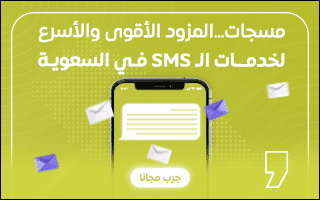
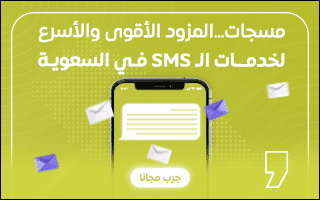




4. فعّل أحد الخيارات التالية في قسم حالات واتساب (online status):
- الجميع (Everyone).
- إعدادات آخر ظهور نفسها (Same as last seen): في هذه الحالة يطبق واتساب الإعدادات نفسها التي اخترتها في قسم (Last seen).
كيفية تغيير إعدادات خصوصية صورة حسابك في واتساب:
لاختيار من يمكنه رؤية صورة حسابك في واتساب، اتبع الخطوات التالية:
- افتح تطبيق واتساب، ثم انتقل إلى (الإعدادات) Settings.
- اختر (الخصوصية) Privacy، ثم انقر فوق خيار (صورة الحساب) Profile photo.
- فعّل أحد الخيارات الأربعة التالية:
- الجميع (Everyone).
- جهات الاتصال الخاصة بي (My contacts).
- جهات الاتصال الخاصة بي باستثناء.. (…My contacts except).
- لا أحد (Nobody).
كيفية تغيير إعدادات الخصوصية للحالة في واتساب:
تشبه منشورات (الحالة) Status في واتساب القصص (Stories) في تطبيق إنستاجرام، ويمكن من خلالها نشر الصور ومقاطع الفيديو والنصوص والروابط والملاحظات الصوتية.
ولتحديد من يمكنه رؤية منشورات الحالة الخاصة بك، اتبع الخطوات التالية:
- افتح تطبيق واتساب، ثم انتقل إلى (الإعدادات) Settings.
- اختر (الخصوصية) Privacy، ثم انقر فوق خيار (الحالة) Status.
- فعّل أحد الخيارات التالية لتحديد من يمكنه رؤية منشورات الحالة الخاصة بك:
- جهات الاتصال الخاصة بي (My contacts).
- جهات الاتصال الخاصة بي باستثناء.. (..My contacts except).
- المشاركة فقط مع … (Only share with…) إذا اخترت هذا الإعدادات يمكنك تحديد مجموعة معينة من جهات الاتصال لمشاركة الحالة معهم.
كيفية حظر مستخدم في واتساب:
قد تضيف أشخاصًا إلى جهات الاتصال الخاصة بك، ويبدؤون في إرسال بعض الرسائل المزعجة في واتساب باستمرار، وقد يصل شخص إلى رقم هاتفك ويبدأ بإرسال رسائل عبر واتساب دون أن تعلم من هو، في تلك الحالات يمكنك حظر ذلك المستخدم الذي يزعجك أو الإبلاغ عنه مباشرة من تطبيق واتساب باتباع الخطوات التالية:
- افتح المحادثة الخاصة بالشخص الذي تريد حظره في واتساب.
- انقر فوق الزر الثلاثي النقاط الظاهر في الزاوية اليُمنى العُلوية، ثم اختر (المزيد) More.
- انقر فوق خيار (حظر) Block، أو (إبلاغ) Report.
إذا كنت تستخدم آيفون، افتح المحادثة الخاصة بالشخص الذي تريد حظره في واتساب، ثم انقر فوق اسم المستخدم الظاهر في الجهة العلوية، ستجد في نهاية الصفحة خيار (حظر) Block، وخيار (إبلاغ) Report، انقر فوق أحدهما.




